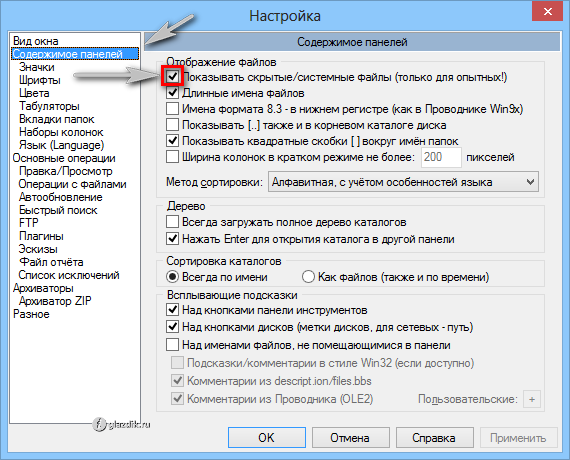Как отобразить скрытые файлы в Windows и Total Commander
По умолчанию Windows прячет от пользователя некоторые файлы и папки. Не настроив, соответствующим образом проводник или Total Commander или любой другой файловый менеджер, которым вы пользуетесь, увидеть вам их не удастся.
Это сделано для того, чтобы защитить указанные файлы от случайного изменения или удаления пользователем. К сожалению, вирусы и шпионские программы обычно также имеют атрибут «скрытый», что делает их удаление и распознавание трудной задачей.
В этом посте мы приведем две инструкции о том, как сделать видимыми скрытые файлы в проводнике Windows и в самом популярном файловом менеджере для этой операционной системы, Total Commander.
Windows
Инструкция применима для версий Windows старше XP.
1. Откройте любое окно проводника, например, два раза кликните по значку Мой компьютер. Если вы не знаете, что такое проводник и Мой компьютер или вы пользуетесь Windows 8, где по умолчанию значок Мой компьютер отключен, то просто нажмите сначала клавишу Windows (как правило она расположена возле клавиши Alt), а затем, не отпуская ее, латинскую E.
Это клавиатурное сокращение открывает папку Мой компьютер.
В одной из статей мы уже писали о клавиатурных сокращения в Windows и других полезных хаках этой ОС.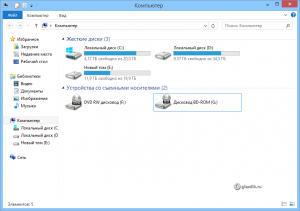
2. В окне проводника перейдите на вкладку Вид, а в ней найдите кнопку Параметры. Если вы нажмете на саму кнопку, то вы сразу попадете в подменю Параметры папок. Если вы нажмете на стрелку под кнопкой, то вам дополнительно нужно выбрать пункт Параметры папок и поиска.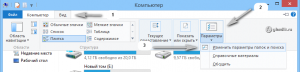
На скриншотах Windows 8. Для увеличения просто кликните по изображению.
3. В параметрах папок и поиска перейдите на вкладку Вид.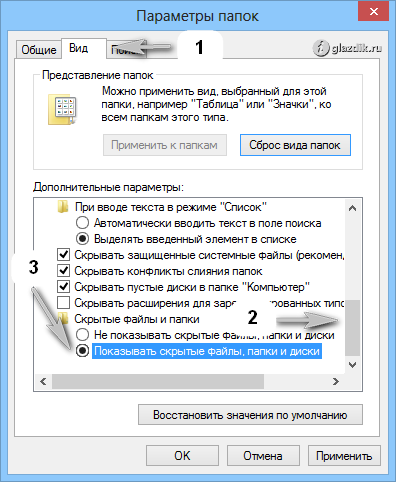
4. Прокрутите ползунок до конца списка и вы увидете пункт Показывать скрытые файлы, папки и диски. Выберите этот пункт и нажмите ОК.
Теперь скрыте файлы, папки и диски будут отображаться в проводнике Windows. Распознать их можно по немного более прозрачному виду их значка. На изображении выделены красной рамкой.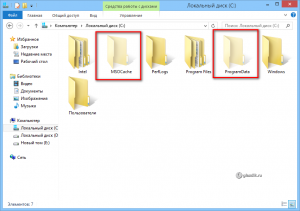
Total commander
Показать скрытые файлы в этой программе еще проще, чем в проводнике Windows.
1. Откройте программу, если она у вас еще не открыта, и найдите пункт меню Конфигурация.
2. Здесь выберите подменю Настройка.
3. В открывшемся окне перейдите на пункт Содержимое панелей.
4. Поставьте галочку рядом с Показывать скрытые/системные файлы. Нажмите ОК.
Теперь скрытые файлы отображаются.
Поделитесь статьёй
-
ТОО «Logitex»